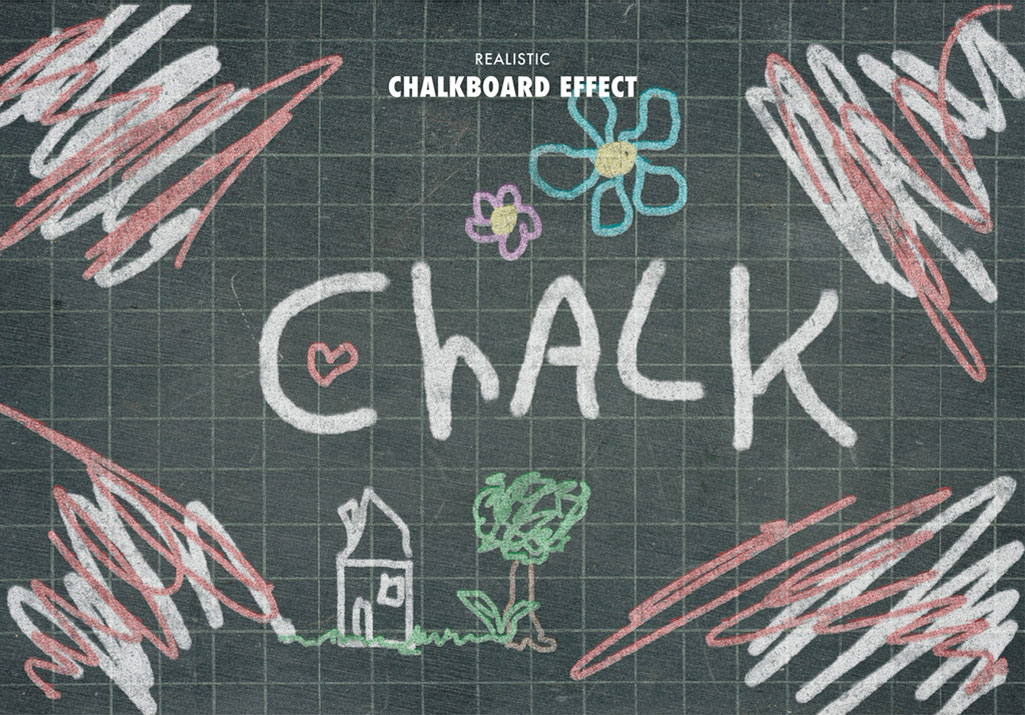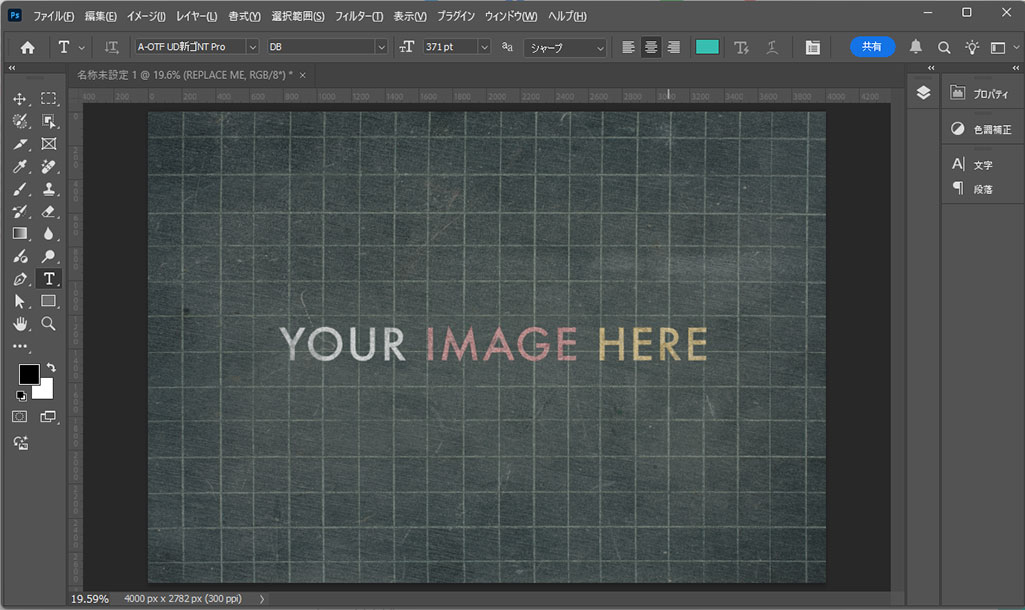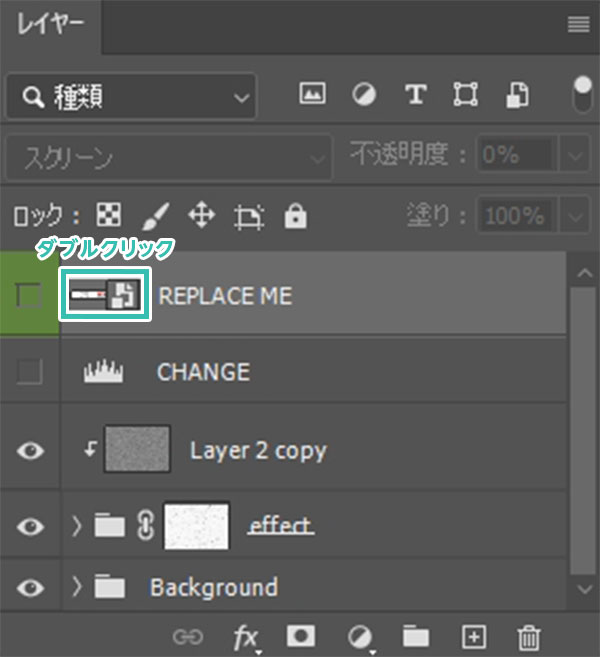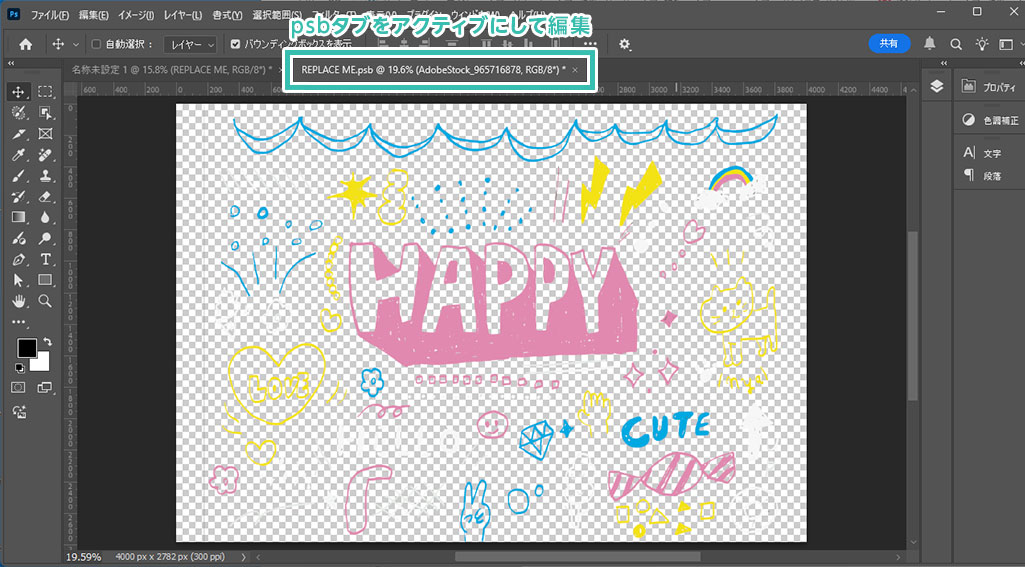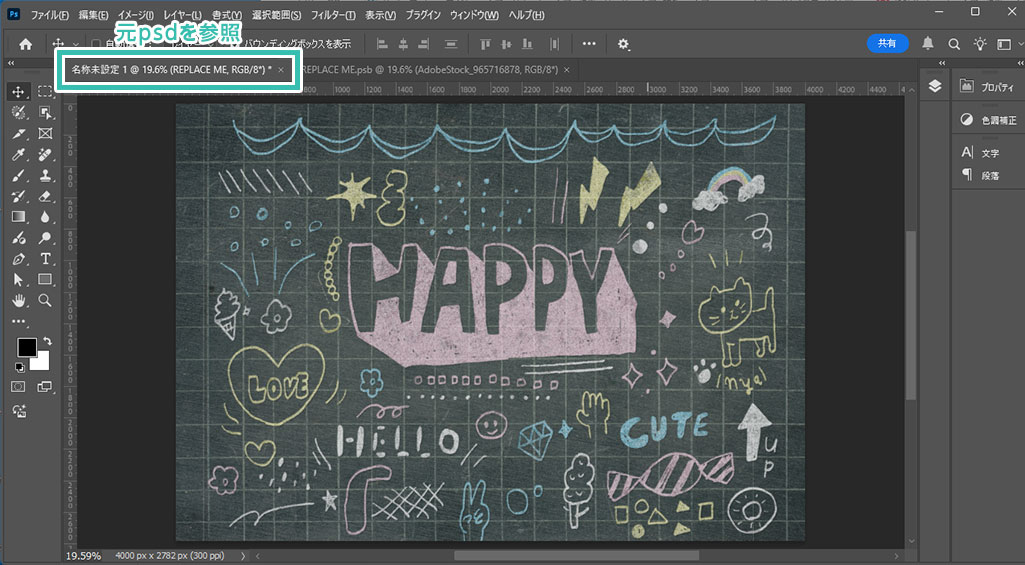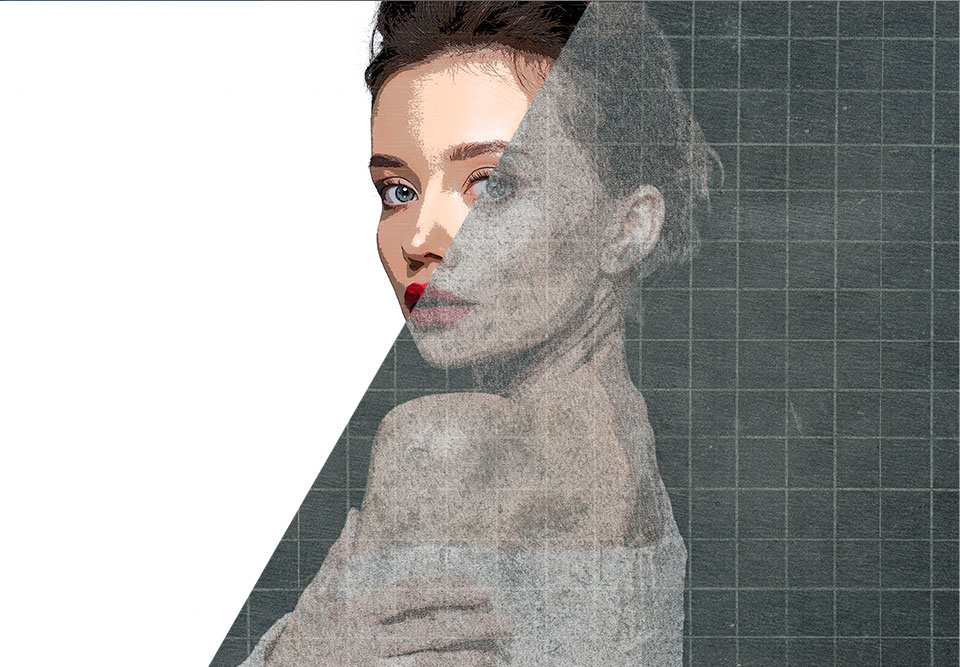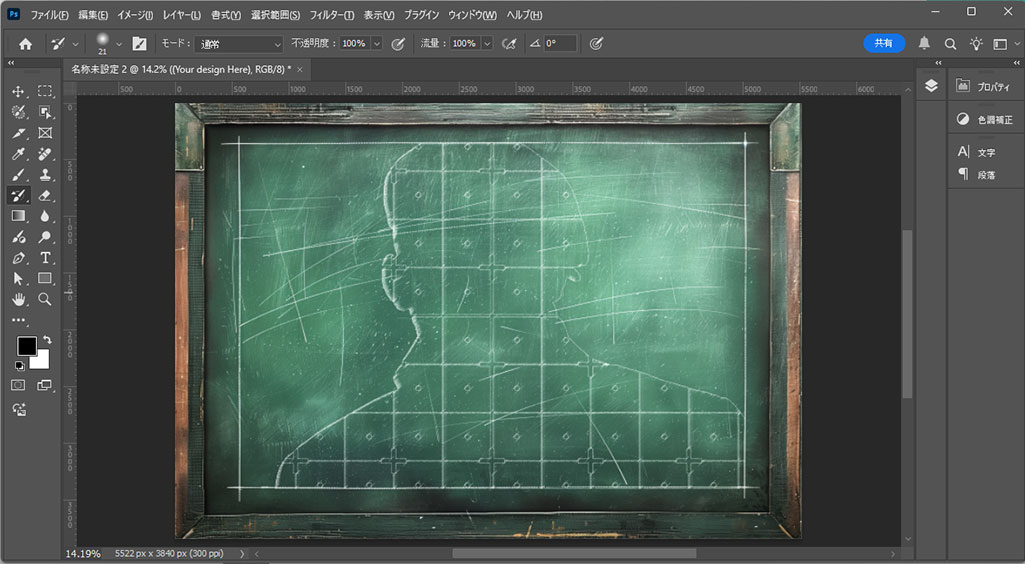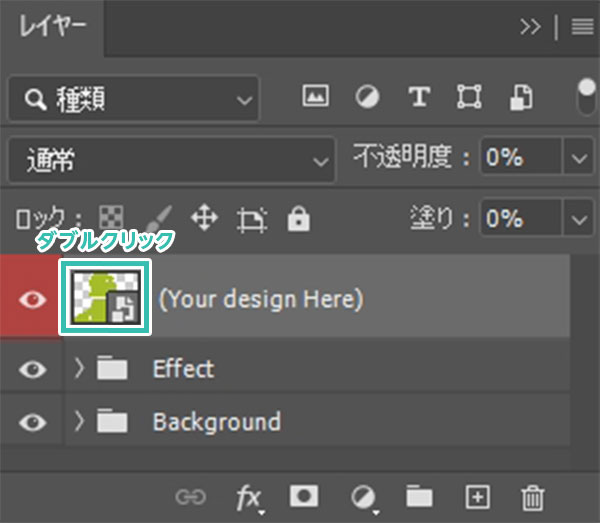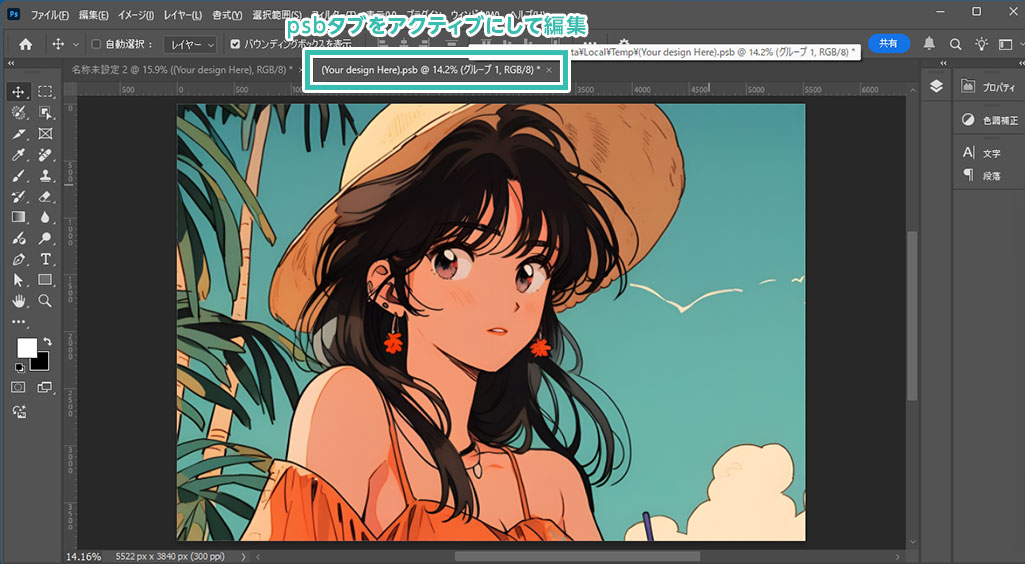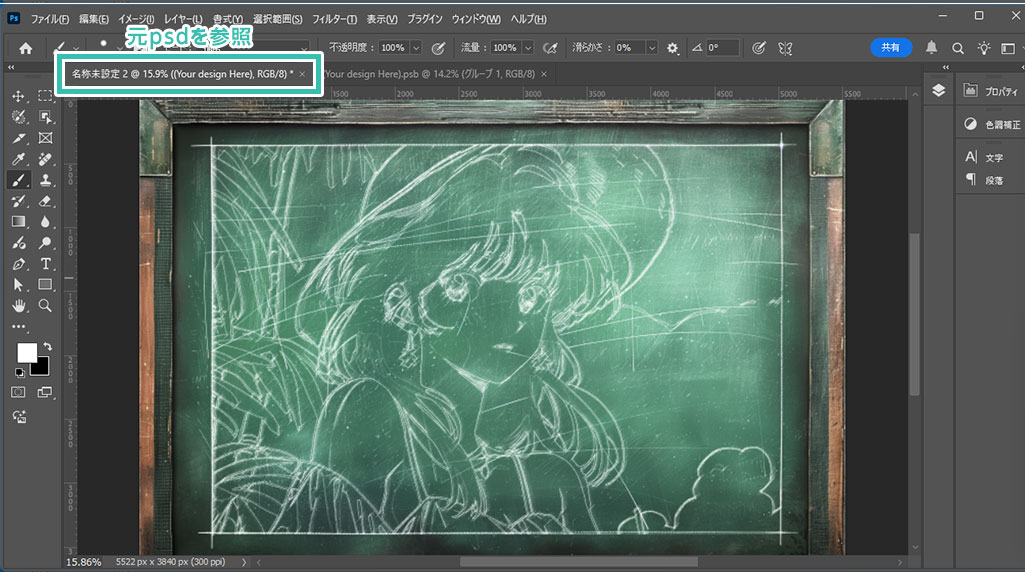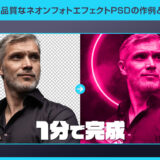Photoshop(フォトショップ)で写真やイラスト、文字、アイコンなど様々な要素をチョークで描いたような質感にできる高品質なフォトエフェクトPSDの使い方と作例を解説します。
制作に必要な時間は僅か1分!
商用利用可能なのでWebサイトやバナー、チラシ等の印刷物などに安心して活用いただけます。
この記事の目次
上記のように黒板にチョークで描いたような表現があっという間に再現できるフォトエフェクトPSDです。
Photoshop初心者の方でも簡単に扱える便利なPSD素材ですよ。
Photoshopでイラストをレトロ風にできるPSD素材2選です。
フォトショップ初心者の方でも再現可能な内容ですよ!
未導入の方はAdobe公式サイトから導入できます。(7日間の無料体験が可能)
なお、AdobeCCのプランはコチラの記事で徹底解説しています。
Chalkboard Chalk Effect
黒板にチョークで描いた粒子感のある質感が見事に再現されていますね。[ Chalkboard Chalk Effect ] を使えば1分で左図の様な表現ができますよ!
※なお、人物写真は [ フィルター ] → [ フィルターギャラリー ] → [ エッジのポスタリゼーション ] で色数を減らしました。
[ Chalkboard Chalk Effect ] は細かくレイヤーが分かれて作られているのでエフェクトの調整が簡単にできます。
Chalk Sketch Effect with Generative AI
※レイヤーは [ F7 ] で表示・非表示ができます。
[ (Your design Here) ] という名称のスマートオブジェクトのレイヤーサムネールをダブルクリックしましょう。
サンプル画像は [ Anime style ] を使用しました。
[ Chalk Sketch Effect with Generative AI ] を使えば1分で左図の様な表現ができますよ!
商用利用可能で高品質なチョーク風の表現ができるエフェクトPSDです。
プロ品質の加工が1分で実現できるチート素材ばかりですよ!
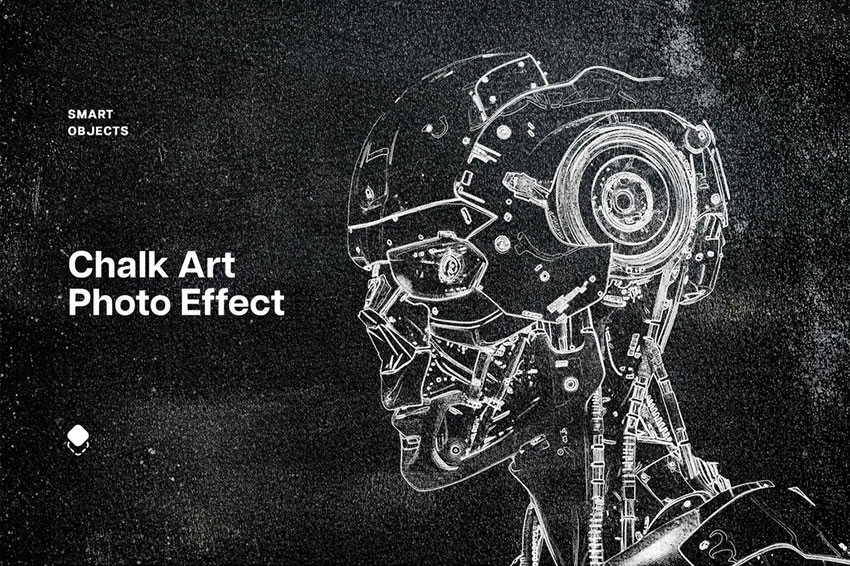

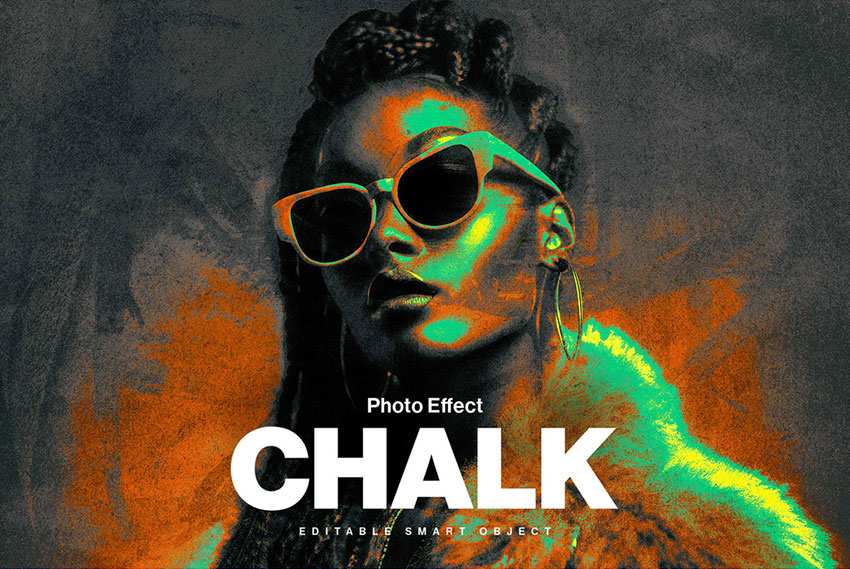

ダウンロードする
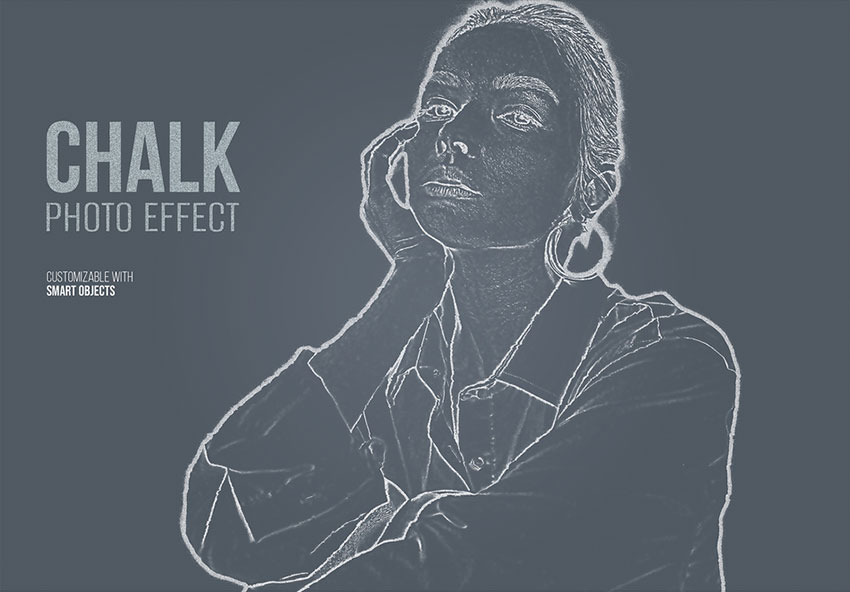
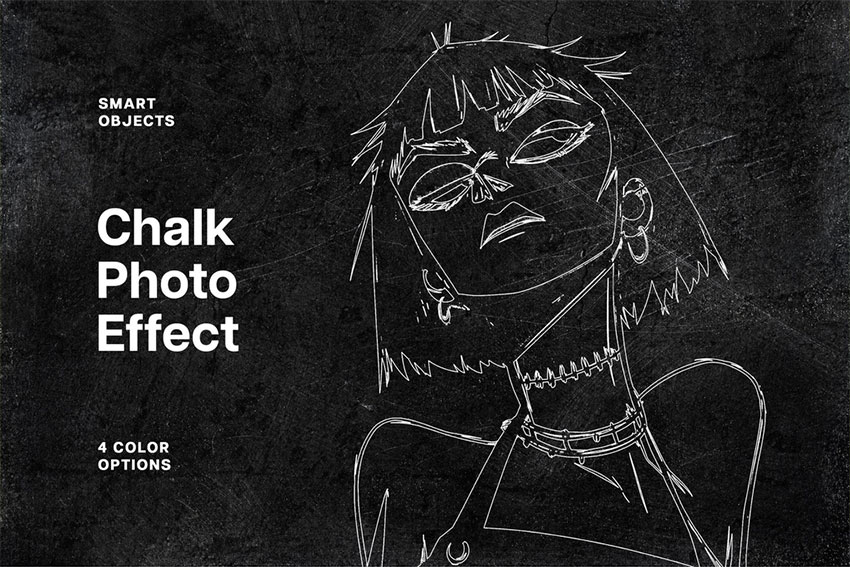
以上、Photoshop(フォトショップ)で写真やイラスト、文字、アイコン等の様々な要素をチョークで描いたような質感にできるフォトエフェクト素材についてでした。
今回使用したエフェクトPSDは [ Chalkboard Chalk Effect ] と [ Chalk Sketch Effect with Generative AI ] です。共に商用利用可能な素材なのでWebサイトやバナー、ロゴ、チラシなどの印刷物など、様々なクリエイティブに活用できます。
ゼロから黒板にチョークで描いた風の加工するにはPhotoshopのスキルと手間が必要ですが、フォトエフェクトPSDを使えば誰でも超高品質なチョーク風にできます。時短と高品質化を両立させたい方は是非お試しください!
ではまた!
フォトエフェクトの完全自作方法、そして超高品質なフォトエフェクトPSDについて解説しています。
Webサイトやバナーデザイン、各種DTPやUIデザイン等、様々なクリエイティブに使えるテクニックです。
1分で作れるエフェクトPSD素材
商用利用可能で超高品質なエフェクトが1分で作れるPSD素材の使い方と作例です。
気になるサムネイル画像をクリックすれば解説記事にジャンプします。
フォトエフェクトを自作
Photoshopを使いこなして様々な質感のフォトエフェクトを作る方法を解説しています。
気になるサムネイル画像をクリックすればメイキング記事にジャンプします。
フォトショ基本操作





















バナーやUIをデザイン






様々な質感を再現








写真の雰囲気を激変させる























便利な画像加工テクニック




















機能追加・その他の機能










フォトショップのお困りごと








画像を激変!エフェクトPSD








その他Photoshop用の素材